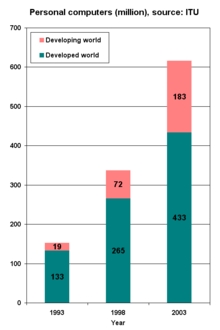Өнөөдөр, үйлдвэрлэгчээс үл хамааран чиглүүлэгчийн олон загвар өнөөдөр, өөрөөр хэлбэл, урьдчилан тохируулсан Интернэтийг янз бүрийн үйлчилгээ үзүүлэгчдээс хурдан өөрчлөх боломжтой. Мөн энэ төрлийн төхөөрөмжүүдийн дунд USB-модем нь Wi-Fi-ээр интернетийг түгээх боломжтой тул холболтыг хийдэг. Модемийг холбоход хэрэглэгдэх хоёр хамгийн тохирох сонголтуудын талаар бид энэ өгүүллийн талаар хэлэлцэх болно.
Модемуудыг өөр хоорондоо холбоно
Аль ч тохиолдолд та тоног төхөөрөмжийн үзүүлэлтүүдийг өөрчлөх шаардлагатай болно. Гэсэн хэдий ч, бид өөр өөр загварт анхаарлаа хандуулахгүй, жишээлбэл өөрсдийгөө нэг төхөөрөмжид хязгаарлах болно. Хэрэв та тодорхой төхөөрөмжүүд дээр Интернетийг тохируулахыг сонирхож байгаа бол та бидэнтэй холбоо барьж эсвэл сайтын хайлтыг ашиглана уу.
Хувилбар 1: ADSL-модем
Wi-Fi дэмжлэгтэйгээр ADSL модемоор Интернетийг ашиглахдаа энэ функцтэй чиглүүлэгч рүү холбох шаардлагатай байж болно. Үүний шалтгаан нь утасгүй ADSL төхөөрөмжийг худалдан авахаас татгалзах зэрэг янз бүрийн хүчин зүйлүүд байж болно. Та тусгай кабель болон тохируулгын тохиргоог ашиглан ижил тоног төхөөрөмжийг холбож болно.
Тэмдэглэл: Тохиргоонуудын дараа та зөвхөн чиглүүлэгчээр Интернэтэд холбогдож болно.
Wi-Fi чиглүүлэгчийг тохируулах
- Компьютерийн сүлжээний картын тогтмол залгах утас ашиглан Wi-Fi чиглүүлэгчийг холбоно уу. PC болон чиглүүлэгч хоёулаа портыг ашиглах ёстой "LAN".
- Одоо та ихэнх төстэй төхөөрөмжүүдэд адилхан IP хаягийг хянах хяналтын самбар руу очих хэрэгтэй. Та хэргийн доод гадаргуу дээр тусгай блок дээр олж авч болно.
- IP хаягийн дараагийнх нь вэб интерфейсээс авсан өгөгдөл юм. Тэдгээр нь талбарт тодорхойлогдсон байх шаардлагатай "Нэвтрэх" болон "Нууц үг" Холбогдох шаардлага бүхий хуудас дээр.
- Дараа нь та интернетийн зөв үйлдлийг гүйцэтгэх чиглүүлэгчийг тохируулах хэрэгтэй. Бид энэ үйл явцыг авч үзэхгүй. Учир нь энэ сэдэв нь тусдаа өгүүллээр нарийвчлан авч үзэх ёстой бөгөөд тэдгээрийн ихэнх нь аль хэдийн бичигдсэн байдаг.

Дэлгэрэнгүй мэдээллийг: TP-Link чиглүүлэгч, D-Link, Tenda, Mikrotik, TRENDnet, Rostelecom, ASUS, Zyxel Keenetic Lite тохируулах
- Дотоод сүлжээний тохиргоотой хэсэг "LAN" Та чиглүүлэгчийн анхдагч IP хаягийг өөрчлөх хэрэгтэй. Энэ хэрэгцээ нь ADSL модем дээр стандарт хаяг завгүй байхтай холбоотой юм.
- Өөрчлөлтийн тухайд дэлгэцэн дээр бидэнд тэмдэглэгдсэн өгөгдөл хуудсан дээр бичиж тэмдэглэ.
- Хэсэгт оч "Үйл ажиллагааны горим"сонголтыг сонгоно уу "Хандах цэгийн горим" тохиргоог хадгалах. Дахин хэлэхэд чиглүүлэгчийн өөр өөр загвар дээр өөрчлөлт хийх үйл явц өөр байж болно. Жишээлбэл, бидний тохиолдолд энэ нь идэвхгүй болгоход хангалттай юм "DHCP сервер".
- Чиглүүлэгчийн параметрүүдийн тодорхойлолтыг хийж дуусаад компьютерээс салгаж болно.






ADSL модем тохируулга
- Wi-Fi чиглүүлэгчтэй адилхан аргаар ADSL модемийг компьютерт холбохын тулд patch cord ашигла.
- Аливаа тохиромжтой хөтөчөөр дамжуулан, интернет интерфэйсийг IP хаягаар нь болон төхөөрөмжийн ард байгаа өгөгдлийг ашиглан нээнэ.
- Үйлдвэрлэгчийн стандарт зааварчилгааны дагуу сүлжээний тохиргоог гүйцэтгэх. Интернэт нь аль хэдийн таны модем дээр холбогдсон ба тохируулагдсан бол энэ алхамыг алгасаж болно.
- Цэсийн цонхыг өргөтгөх "Advanced тохиргоо"хуудас руу шилжих "LAN" болон дарна уу "Нэмэх" блок дахь "Статик IP түрээсийн жагсаалт".
- Нээсэн хэсэгт, Wi-Fi чиглүүлэгчээс өмнө нь бичигдсэн өгөгдлүүдийн дагуу талбаруудыг бөглөж, тохиргоог хадгална уу.
- Эцсийн алхам бол компьютерээс модемийг салгах явдал юм.





Интернэт холболт
Нэмэлт засварлалтын утас ашиглан ADSL модем болон Wi-Fi чиглүүлэгчийг өөр хоорондоо холбоно. Кабель кабель нь порт уруу холбогдсон байх ёстой "WAN"ADSL төхөөрөмж дээр ямар ч LAN интерфэйс ашиглагддаг.

Тодорхойлолтыг хийж дууссаны дараа хоёулаа төхөөрөмжийг асааж болно. Интернетэд хандахын тулд компьютер нь кабель эсвэл Wi-Fi ашиглан чиглүүлэгч рүү холбогдсон байх ёстой.
Сонголт 2: USB модем
Гэрийн сүлжээнд Интернэтийг холбох энэ сонголт нь өртөг, чанарын хувьд харьцангуй ашигтай шийдлүүдийн нэг юм. Үүнээс гадна Wi-Fi-ийн дэмжлэгтэй USB-модемуудын олон тооны загвар байгаа хэдий ч, тэдний хэрэглээ нь бүрэн эрх бүхий чиглүүлэгчтэй харьцуулахад маш хязгаарлагдмал юм.
Тэмдэглэл: Заримдаа модемийг функцтэй гар утсаа сольж болно "USB ашиглан интернет".
Мөн утсаа модемоор ашиглана уу
- USB модемийг Wi-Fi чиглүүлэгч дээр харгалзах порттой холбоно уу.
- Төхөөрөмжийн доод гадаргуу дээрх өгөгдлийг ашиглан интернетийн хөтөч ашиглан чиглүүлэгчийн вэб интерфейс уруу очно уу. Тэд ихэвчлэн иймэрхүү харагдах болно:
- IP хаяг - "192.168.0.1";
- Нэвтрэх - "админ";
- Нууц үг - "админ".
- Үндсэн цэсээр дамжуулан хэсэг рүү очно уу "Сүлжээ" мөн таб дээр дарна уу "Интернэт хандалт". Сонголтыг сонгоно уу "3G / 4G зөвхөн" болон дарна уу "Хадгалах".
Тайлбар: Өөр өөр төхөөрөмжүүд дээр хүссэн тохиргоонуудын байршил өөр өөр байж болно.
- Хуудсанд шилжинэ үү 3G / 4G мөн жагсаалтаар дамжуулан "Бүс" зааж өгөх "Орос". Баруун талд байгаа "Гар утас интернетийн үйлчилгээ үзүүлэгч" тохирох сонголтыг сонго.
- Товчин дээр дарна уу "Нарийвчилсан тохиргоо"холболтын төрлийг бие даан өөрчлөх.
- Хайрцагыг тэмдэглэ "Гараар зааж өг" талбарыг бөглөсөн оператор бүрийн SIM картанд зориулж Интернэтийн тохиргооны дагуу бөглөнө үү. Оросын хамгийн алдартай үйлчилгээ үзүүлэгчид (MTS, Beeline, Megafon) -ийн сонголтуудыг доор жагсаав.
- Дугаарыг залгах - "*99#";
- Хэрэглэгчийн нэр - "mts", "beeline", "gdata";
- Нууц үг - "mts", "beeline", "gdata";
- APN - "интернет.mts.ru", "internet.beeline.ru", "интернет".
- Шаардлагатай бол бидний дэлгэцийн агшинд удирддаг бусад тохиргоог өөрчил "Хадгалах". Шаардлагатай бол тоног төхөөрөмжийг дахин ачаална.
- Зарим нь ихэвчлэн хуучирсан, USB модемийн дэмжлэгтэй төхөөрөмжүүд ийм холболт тохируулахдаа тусдаа хэсгүүдгүй байдаг. Үүний улмаас та хуудас руу зочлох хэрэгтэй "WAN" ба өөрчлөлт "Холболтын төрөл" дээр "Хөдөлгөөнт интернет". Үлдсэн өгөгдлүүдийг дээр дурдсан параметрийн дэвшилтэт хувилбартай ижил аргаар тодорхойлж өгөх хэрэгтэй.





Бидний зөвлөмжийн дагуу параметрүүдийг тохируулснаар Wi-Fi чиглүүлэгчийн хүчин чадлаас шалтгаалан USB модем, сүлжээг эрс сайжруулж болно.
Дүгнэлт
Үүнийг ADSL эсвэл USB модемтой ажиллахаар тохируулж болно гэдгийг ойлгох хэрэгтэй. Бид холболтын журмыг хангалттай нарийвчлан авч үзсэн бөгөөд зохих чадвартай эсэхээс хамаарна.